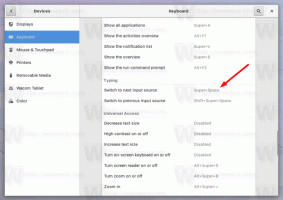Muutke Windows 10 terminali vaikerakendust
Nüüd on Windows 10-s võimalik terminali vaikerakendust muuta. Sobiv valik on saadaval alates aastast ehitada 21390 ja Windowsi terminal 1.9, mille saab nüüd määrata Windowsi konsoolirakenduste vaikehostiks.
Reklaam
Vaikimisi konsoolihost on rakendus, mis haldab mis tahes käsurearakendust, nagu PowerShell, käsuviip jne. Vaikimisi töötavad need määratud terminali emulaatori seansi sees.
Näiteks kui valite Windowsi terminal, PowerShell ja käsuviip käitavad seansse alati Windowsi terminalis.
Kui aga valite Windowsi konsooli hosti, taastab see Windowsi klassikalise käitumise ja seda saate teha PowerShell, käsuviip, WSL ja muud konsoolirakendused, mis töötavad oma PowerShelli ja käsuviiba aknas.
See postitus näitab teile, kuidas muuta vaiketerminali rakendus Windows 10-s Windows Console Hostiks või Windowsi terminaliks. Seda saab teha kas käsurea atribuutides või Windowsi terminali sätetes.
Kuidas muuta terminali vaikerakendust Windows 10-s
- Ava uus Käsurida või PowerShell aken.
- Paremklõpsake tiitliribal ja valige Omadused menüüst.
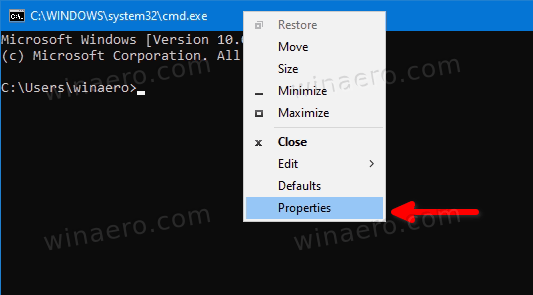
- Lülitu Terminal vahekaarti Omadused dialoog.
- Under Terminali vaikerakendus, valige kas Windowsi konsooli host või Windowsi terminal.
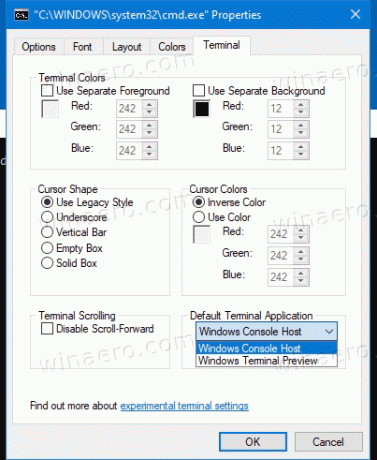
- Klõpsake Okei muudatuse rakendamiseks.
Sa oled valmis.
Pange tähele, et kui see valik pole saadaval, kui olete juba määranud vaiketerminali rakenduseks Windowsi terminal. Sel juhul peate selle asemel kasutama järgmist meetodit.
Määrake Windowsi terminali seadetes vaiketerminali rakendus
- Avage Windowsi terminali rakendus.
- Klõpsake nuppu allanoole ikoon kõrval Uuel kaardil nuppu.
- Nüüd vali Seaded menüüst.

- Klõpsake nuppu Käivitamine vasakpoolses osas.
- Paremal valige Windowsi konsooli host või Windowsi terminal selle eest, mida te selles soovite Terminali vaikerakendus rippmenüü.

- Lõpuks klõpsake nuppu Salvesta nuppu muudatuste rakendamiseks.
See on kõik.